Как да отпечатате текст на принтер от компютър
 Компютърните технологии позволяват извършването на различни задачи за кратко време, а появата на Интернет значително разшири обхвата на възможностите. Сега работният процес не отнема много време и усилия. Компютърът е сложно техническо устройство, което съчетава много функции, но за извършване на работата е необходимо допълнително оборудване. Всички устройства са разделени на устройства за въвеждане и извеждане на информация. В процеса на работа той може да се трансформира, да променя формата и да се съхранява на носител.
Компютърните технологии позволяват извършването на различни задачи за кратко време, а появата на Интернет значително разшири обхвата на възможностите. Сега работният процес не отнема много време и усилия. Компютърът е сложно техническо устройство, което съчетава много функции, но за извършване на работата е необходимо допълнително оборудване. Всички устройства са разделени на устройства за въвеждане и извеждане на информация. В процеса на работа той може да се трансформира, да променя формата и да се съхранява на носител.
В тази статия ще говорим за незаменимо устройство за прехвърляне на данни от лаптоп на хартия. Ще говорим за принтери. Тази техника стана особено актуална в условията на широко използване на хартиени носители.
Съдържанието на статията
Как да отпечатате документ от компютър?
 Първо, нека да разгледаме стандартния метод за свързване и настройка за отпечатване на документ от компютърна база данни. В бъдеще, когато се описват методи на работа, този метод ще бъде взет като основа. Първо трябва да извършите следните манипулации:
Първо, нека да разгледаме стандартния метод за свързване и настройка за отпечатване на документ от компютърна база данни. В бъдеще, когато се описват методи на работа, този метод ще бъде взет като основа. Първо трябва да извършите следните манипулации:
- Свържете компютъра и принтера с кабели към източник на захранване. След това сдвоете устройствата едно с друго, като използвате някой от наличните методи за свързване.
- С помощта на специалния инсталационен диск, който се доставя със закупеното оборудване, инсталирайте софтуер и драйвери, за да осигурите работния процес. Следвайте инструкциите на съветника за инсталиране в диалоговия прозорец, който се отваря, когато стартирате диска.
- Отидете в менюто и настройките на принтера. Регулирайте всички необходими стойности по желание. Обикновено всички настройки са зададени в стандартен режим, ако желаете, можете да ги промените в съответствие с изискванията за отпечатаните файлове.
Не извършвайте други действия по време на процеса на свързване и инсталиране и не изключвайте компютъра, докато не се зареди напълно. След това можете да започнете да печатате документи, съхранени в компютърната база данни. Това може да стане по следния начин:
- Отидете в папката с необходимия документ, можете също да изтеглите файлове от преносимо устройство за съхранение.
- Отворете желания файл, отидете в офиса на Microsoft, за да форматирате.
- След това изпратете окончателната версия на документа за работа, като щракнете върху съответния бутон.
- Потвърдете действията си в диалоговия прозорец на опашката за печат, който се отваря.
- Изчакайте, докато файлът бъде напълно отпечатан, след което можете да продължите с по-нататъшни действия.
Използвайки този алгоритъм, можете да отпечатате всеки документ с желания формат. В бъдеще ще разгледаме възможностите на принтера при работа с други файлове.
важно! Следете състоянието на подаването на мастило и хартия в слота за подаване. Не забравяйте да попълните тези консумативи, за да поддържате принтера работещ.
Как да печатам онлайн?
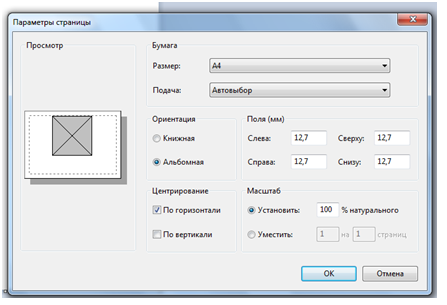 Модерното оборудване има достъп до мрежата, което ви позволява да използвате допълнителни възможности на технологията.Мрежовият принтер се свързва с локална група за бърза комуникация с други потребители и извършване на последователна работа. Когато отпечатвате страници от интернет, трябва да използвате една от следните опции:
Модерното оборудване има достъп до мрежата, което ви позволява да използвате допълнителни възможности на технологията.Мрежовият принтер се свързва с локална група за бърза комуникация с други потребители и извършване на последователна работа. Когато отпечатвате страници от интернет, трябва да използвате една от следните опции:
- Когато отидете на страница на уебсайт, изберете версията за печат; обикновено този бутон се намира на самата страница. След това файлът ще се отвори за печат.
- Ако този бутон не е там, можете да опитате да направите екранна снимка на екрана, но в този случай рекламните записи ще бъдат запазени заедно с полезна информация.
- Друг пример е използването на функцията за копиране. Копирайте целия или част от текста. След това прехвърлете данните във формат и персонализирайте получения дисплей на хартия.
След като изберете една от опциите, свържете устройството към източник на захранване и започнете да печатате документа. Когато работите в локална група с достъп до мрежата, трябва да проверите системните настройки. От елемента от менюто „устройства и принтери“ изберете оборудването, към което файлът ще бъде изведен за печат.
важно! Когато свързвате няколко устройства към един принтер, трябва да включите главния компютър, който е сървърът за предаване на информация.
PDF. Процесът на отпечатване на файлове в PDF формат практически не се различава от класическия метод. Трябва да следвате стъпките, описани по-горе, за да свържете оборудването, след което отидете на настройките:
- Щракнете върху съответния бутон, за да изпратите файла за печат.
- Изберете опция за работа: всички страници, текущи или избрани листове.
- След това конфигурирайте необходимите параметри за местоположение и размер. Създайте необходимия брой копия.
- Стартирайте принтера и изчакайте резултата.
снимка. Не би трябвало да има никакви затруднения и с отпечатването на снимки. Ако искате да отпечатате изображение, уверете се, че имате цветно мастило или тонер, в зависимост от модела на вашия принтер. След това изберете файла, който ви интересува, и го изпратете в опашката за печат.
Можете също да извършите това действие с помощта на обикновен текстов редактор. За да направите това, копирайте изображението, поставете го в полето за редактор, променете размера и местоположението на страницата. След това започнете да печатате. За да получите висококачествени снимки, използвайте специална фотохартия за тази цел.
Как се печата от двете страни. Понякога трябва да отпечатате документи, така че да се използват и двете страни на хартията. Това е необходимо при създаване на пощенски картички или просто за запазване на материали. Повечето съвременни модели имат функция за двустранен печат, но дори и да липсва, този метод на печат може да се извърши. За да направите това, използвайте инструкциите стъпка по стъпка:
- Отидете до желания файл, който трябва да бъде отпечатан. Кликнете върху бутона "печат", който обикновено се намира в горния ляв ъгъл на екрана. Кликнете върху опциите и от предложения списък изберете опцията за двустранен печат (с обръщане към десния или левия ръб на листа). След това заредете хартията правилно в слота за подаване.
- Ако тази опция не е налична, задайте параметрите за избор на страница на „1“, за да отпечатате първо нечетните страници. След това заредете листовете в празното странично отделение за пълнене. Въведете стойността на страницата „2“, това ще запълни втората половина на страниците. След това анализирайте готовия документ в правилната последователност.
- Ако документът е малък, можете да направите ръчна двустранна разпечатка.За да направите това, заредете един лист хартия в слота за подаване на хартия, след което натиснете бутона. След като се появи отпечатък от едната страна, обърнете листа, за да попълните втората част. Затова направете разпечатка на целия документ.
важно! Различните модели имат свои собствени особености при нанасяне на печат, така че правилната позиция на хартията може да се определи само от опит.
Как да печатате от телефона си. Съвременните технологии не спират да учудват потребителите. Днес, благодарение на използването на съвременни разработки, почти всяка работа може да бъде завършена за кратко време. Една от важните функции е отпечатването на документи или снимки от паметта на телефона. Има няколко начина да направите това:
- Най-лесният начин е да свържете телефона си чрез USB кабел за данни.
- Ако вашите устройства поддържат Wi-Fi, можете да използвате тази опция.
- Можете също да изтеглите необходимите файлове от облачно хранилище.
След като въведете данните в паметта на компютъра, можете да започнете да редактирате документи. Когато окончателният вид е готов, просто изпратете файла за изобразяване.
Препоръки
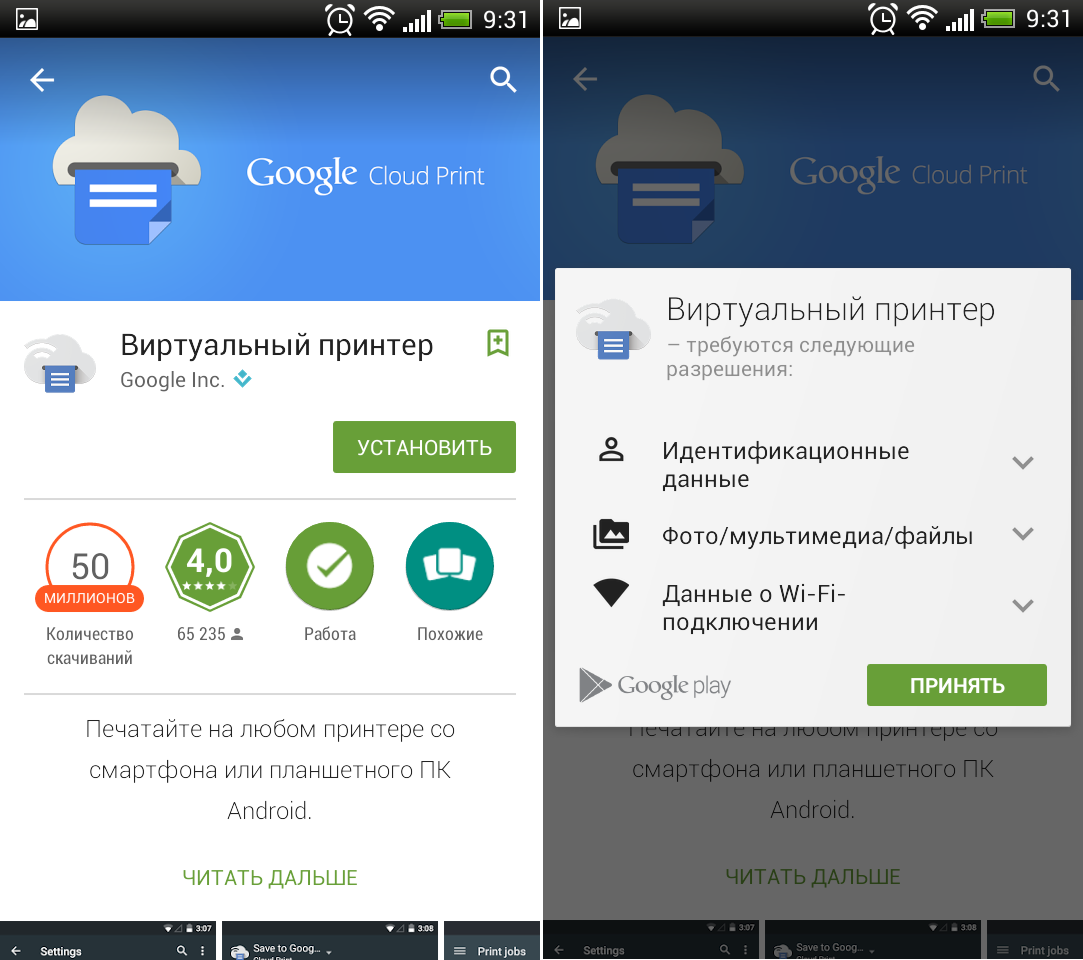 Работата с принтера не е трудна дори за начинаещи. Прочетете инструкциите, за да се запознаете с принципа на работа и работните характеристики на оборудването. Също така ще бъде полезно да използвате някои съвети:
Работата с принтера не е трудна дори за начинаещи. Прочетете инструкциите, за да се запознаете с принципа на работа и работните характеристики на оборудването. Също така ще бъде полезно да използвате някои съвети:
- Веднъж месечно извършвайте пълна проверка и диагностика на оборудването, за да установите недостатъци и да ги отстраните, ако е възможно.
- Научете за нови разработки и съберете информация за технологичните възможности за подобряване на качеството на печат и производителността.
- Периодично почиствайте вашето оборудване от натрупани отпадъци, прах, остатъци от мастило и смачкана хартия.
- Не използвайте устройството с компютри и сменяеми носители без антивирусна програма.
- Поддържайте софтуера и драйверите си актуални.
- За да запазите гаранцията, не ремонтирайте и не подменяйте части сами за помощ;





